Szent Patrik napja március 17-én van, és érdemes néhány ünnepi színnel feldobni a partiteret. Szükséged lesz néhányra intelligens lámpák hogy valóban beállítsa a hangszínt, de miután beállították, könnyen megváltoztathatja a színeket. A legfontosabb dolog az, hogy ismerje az érintett natív alkalmazásokat, és pontosan azonosítsa a kívánt színt.
Tartalom
- A Philips Hue fényszín megváltoztatása
- Hogyan változtassuk meg a Nanoleaf világos színét
- Hogyan változtassuk meg a Govee fény színét
Ajánlott videók
Könnyen
5 perc
Intelligens lámpák
Telefon telepítve a gyártó alkalmazással
A Philips Hue fényszín megváltoztatása
A Philips Hue mércét állított fel az otthoni intelligens világítás terén. Lehetőség van egy teljes otthonra, amely ugyanazon a hálózaton fut, és szinkronizálhatja tevékenységüket a Spotify-ból érkező zenékkel.
1. lépés: letöltés és telepítés a Hue alkalmazást a telefonodon.
2. lépés: Miután a lámpák kigyúltak beállít, koppintson arra a helyiségre, amelynek színét módosítani szeretné.
Összefüggő
- A legjobb okos teraszvilágítás 100 dollár alatt
- Javítsa a fogmosást ezzel a Colgate intelligens fogkefével 15 dollárért
- Rachio 3 vs. Rachio Smart Hose Timer: melyik a jobb az Ön udvarán?
3. lépés: Érintse meg a + melletti gombot Saját jeleneteim hogy egyszerre cserélje ki az összes lámpát.
4. lépés: Ünnepi alkalmakkor hasznos lehet egy referenciakép használata az élethű színek megörökítéséhez. Töltsön le egy releváns képet telefonjára, és érintse meg a Fénykép használata lehetőséget a Hue alkalmazásban.
5. lépés: Válassza ki a képet a fájlkönyvtárból. Az alkalmazás kihúzza a domináns színeket, és ezek alapján színreceptet készít. Érintse meg a keverés gombot a színek közötti váltáshoz. Meg kell tekinteniük a szobában lévő lámpákat.
6. lépés: Nevezze el a jelenetet, és érintse meg Megment.
7. lépés: Az egyes lámpák beállításához egyszerűen koppintson rájuk a szoba felületén, és húzza át a kiválasztót a színkör bármely pontjára.
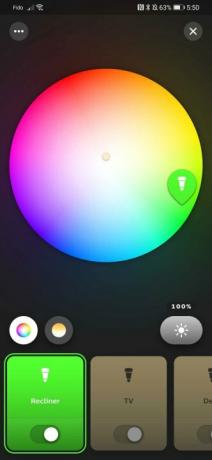
Hogyan változtassuk meg a Nanoleaf világos színét
A Nanoleaf lámpák kiválóan alkalmasak arra, hogy animációt adjanak színreceptjeihez. Falpaneljeik meglehetősen népszerűek, és moduláris rendszerük lehetővé teszi a lámpák keverését és párosítását, így bármilyen mintát készíthet. Állíts fel egy lóherét, vagy karácsonyfát, vagy bármilyen formát, amit az alkalom megkíván.
1. lépés: letöltés és telepítés a Nanoleaf alkalmazást.
2. lépés: Miután a lámpák kigyúltak beállít, érintse meg annak a fénynek a színsávját, amelynek színét módosítani szeretné.
3. lépés: Érintse meg az alap fület, hogy egyetlen egyszínű színt válasszon a fényhez. Érintse meg a Színhely lapon egy előre beállított animált fényrecept kiválasztásához vagy saját készítéséhez.
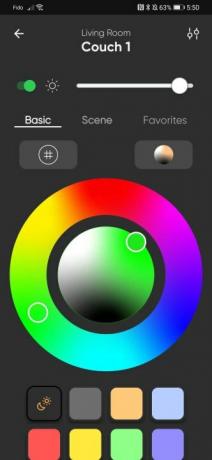
4. lépés: Az animált világítási beállításokhoz érintse meg a gombot Felfedez fület alul, majd a keresés ikont a jobb felső sarokban. Írja be a keresni kívánt kifejezéseket, legyen az olyan egyszerű, mint „zöld”, vagy konkrétabb, például „karácsony”.
5. lépés: Koppintson a használni kívánt fényreceptre, majd válassza ki azt a lámpát vagy helyiséget, amelyen használni szeretné. Ez megmutatja a recept előnézetét működés közben. Érintse meg a Letöltés ikont a színreceptlista jobb alsó sarkában, hogy tartósan a lámpán tárolja.
Hogyan változtassuk meg a Govee fény színét
A Govee az intelligens fényformák széles skáláját kínálja, miközben az árcédula ésszerű. Ha még csak most kezdi az intelligens lámpákat, és nem szeretne azonnal hatalmas befektetést eszközölni, a Govee jó választás.
1. lépés: Töltse le és telepítse a Govee alkalmazás.
2. lépés: Miután a lámpák kigyúltak beállít, koppintson arra a fényre, amelynek színét módosítani szeretné.
3. lépés: Koppintson a bekapcsológombra a jobb felső sarokban, ha még nincs bekapcsolva.
4. lépés: Válassza ki a Govee lámpákat a gyűjteményben, hogy átváltson a kívánt színsémára.
5. lépés: Koppintson a szín gombra, és válasszon egy színt a meglévő előre beállított beállítások közül vagy az alatta lévő csúszkák közül.

6. lépés: Animált színreceptek megtekintéséhez érintse meg a gombot Színhely gombot a lámpa kiválasztása után. Több lap kategóriákra osztja a recepteket. Minden jelenet animációs iránya és eredete módosítható.
Az intelligens lámpák színeinek megváltoztatása az egyik legegyszerűbb dolog, amit megtehet velük, és az év ünnepi időszakaiban sok személyessé teheti a teret.
Szerkesztői ajánlások
- A legjobb intelligens otthoni technológia a kollégium számára
- Az Alexa eszközök szinkronizálása
- Segíthet egy intelligens locsolórendszer kevesebb víz felhasználásában?
- Új az intelligens lámpákban? Ez a Philips Hue kezdőkészlet 90 dollár a Prime Day-re
- A SimpliSafe rendszer éjszakai élesítése
Frissítse életmódjátA Digital Trends segítségével az olvasók nyomon követhetik a technológia rohanó világát a legfrissebb hírekkel, szórakoztató termékismertetőkkel, éleslátó szerkesztőségekkel és egyedülálló betekintésekkel.



